Excel中经常需要使用到自动求和公式,自动求和具体该如何操作呢?接下来小编举例简单的例子告诉大家excel设置自动求和公式的方法。excel设置自动求和公式的方法设置自动求和公式步骤1:将鼠标放在要求和数据区域的紧挨着的下面一个单元格,如下图的D10单元格,然后点击【开始】-【自动求和】按钮就可以自动求D......
如何利用Excel实现自动定位本月要过生日的员工 需要利用公式(高级)条件格式搞定
Excel函数
2021-11-25 12:59:44
解决问题的思路是:
取出生日中的月份和计算机系统当月进行比较,如果相等,则条件格式自动变颜色。
具体操作方法如下:
选中需要设置颜色的姓名区域(下图1处),点击“开始—条件格式---新建格式---使用公式确定设置格式的单元格”

接下来重要的一步,输入条件格式的公式:
=month($E4)=6
公式解释:month是取月函数,也就是说从E4单元格的2015/6/29中取出月份6。
如果月份6等于6,则姓名对应的单元为橙色显示。注意公式中E4中的4前面的美元符号去掉,保证条件可以逐行判断其他人的生日月份。
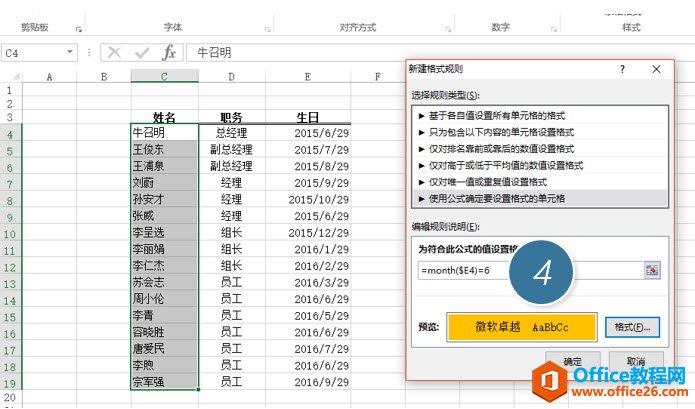
点击“确定”后,效果如下,是不是很简单。
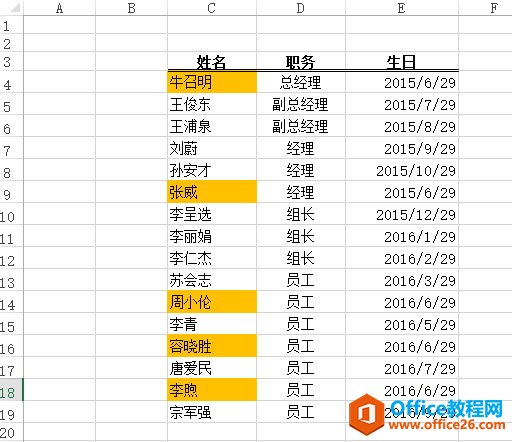
这个问题似乎解决了啊!可仔细一想不对啊,这个月是6月,那如果换成下个月7月,或者往后的月份,难道要每次去改一次条件格式。能不能让Excel自动等于对应的月份啊!
牛闪闪把条件格式的公式改进一下(下图5处),把公式改为:
=MONTH($E4)=MONTH(TODAY())
继续解释公式:today()函数是一个自动读取计算机日期函数,在单元格中输入=today()就可以自动得到计算机的当前日期。然后利用month函数把当前的月份取出来,自然就实现了对计算机月份的动态获取。
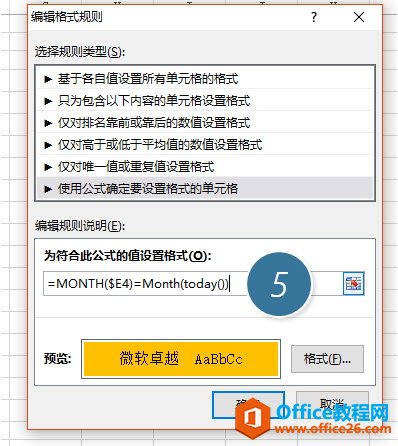
改改计算机时间试试。
自动对7月的生日
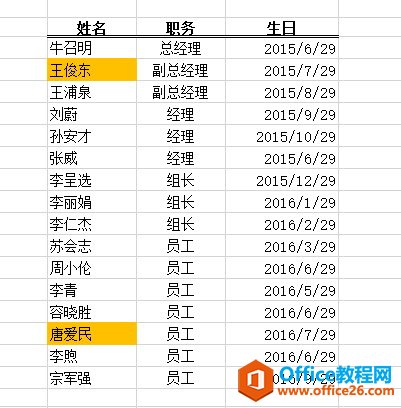
总结:条件格式与公式函数搭配,可以是实现更加方便灵活的数据追踪。
相关文章
